Comment créer un diaporama personnalisé dans PowerPoint 2013
Le diaporamas personnalisés fonctionnalité dans PowerPoint 2013 vous permet de créer plusieurs diaporamas montre similaire stockées dans un fichier de présentation unique. Par exemple, supposons que vous êtes invité à faire des présentations sur les avantages de la société de gestion et les non cadres. Vous pouvez créer une présentation contenant les diapositives pour tous les bienfaits de la société et puis créer un diaporama personnalisé contenant uniquement les diapositives décrivant les avantages qui sont disponibles pour les non-cadres.
Sommaire
- Sur l'onglet diaporama sur le ruban, cliquez sur diaporama personnalisé (situé dans le diaporama groupe start) puis choisissez diaporamas personnalisés dans le menu qui apparaît.
- Cliquez sur le bouton nouveau.
- Tapez un nom pour le diaporama personnalisé dans le domaine diaporama nom.
- Utilisez les flèches haut et bas près du bord droit de la boîte de dialogue définir custom show pour modifier l'ordre des diapositives dans le diaporama personnalisé.
Une présentation peut contenir autant de spectacles personnalisés que vous le souhaitez. Chaque diaporama personnalisé est tout simplement un sous-ensemble de la présentation complète - composée de diapositives sélectionnées à partir de la présentation complète.
Pour créer un diaporama personnalisé, suivez ces étapes:
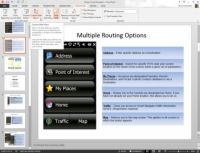  Agrandir Agrandir1 Sur l'onglet Diaporama sur le ruban, cliquez sur diaporama personnalisé (situé dans le diaporama groupe Start) puis choisissez diaporamas personnalisés dans le menu qui apparaît.Cela affiche la boîte de dialogue diaporamas personnalisés. | 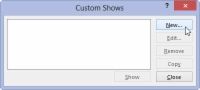  Agrandir Agrandir2 Cliquez sur le bouton Nouveau.La boîte de dialogue Définir Custom Show apparaît. | 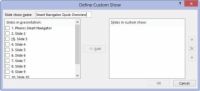  Agrandir Agrandir3 Tapez un nom pour le diaporama personnalisé dans le domaine diaporama Nom.Ajouter les diapositives que vous souhaitez voir apparaître dans le diaporama personnalisé. Tous les diapositives disponibles dans la présentation sont répertoriés dans la zone de liste sur le côté gauche de la boîte de dialogue Définir Custom Show. Pour ajouter une diapositive à l'diaporama personnalisé, sélectionnez la diapositive que vous souhaitez ajouter, puis cliquez sur Ajouter. La diapositive apparaît dans la zone de liste sur le côté droit de la boîte de dialogue Définir Custom Show. |
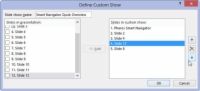  Agrandir Agrandir4 Utilisez les flèches haut et bas près du bord droit de la boîte de dialogue Définir Custom Show pour modifier l'ordre des diapositives dans le diaporama personnalisé.Cliquez sur OK pour revenir à la boîte de dialogue affiche personnalisée. Cliquez sur Fermer pour fermer la boîte de dialogue diaporamas personnalisés. |






